【使いやすい?】iPad用 カバー&キーボード【使いづらい?】
今回は、iPad用のカバー&キーボードをご紹介します。
正直なところ、デジタル製品のアクセサリーは純正を購入するのがベストだと思います。
しかしどの分野の製品であっても、純正品となればどうしても値が張ってしまいます。
そこで、Amazonで手ごろな価格で購入できるものを選びました。
Ewin iPad 9.7 脱着式Bluetooth キーボード&保護ケースです。
ちなみに私が所有している iPad は Air2(9.7インチ)で、もちろんぴったり適合しました。
結論から書きましょう。
この製品、使いづらいですがおすすめです。
具体的に見ていきましょう。
商品の概要
この商品は、「保護カバー」と「Bluetoothキーボード」が 2in1 になっています。
カバーはPUレザー製で、見た目がビジネス手帳のようですね。
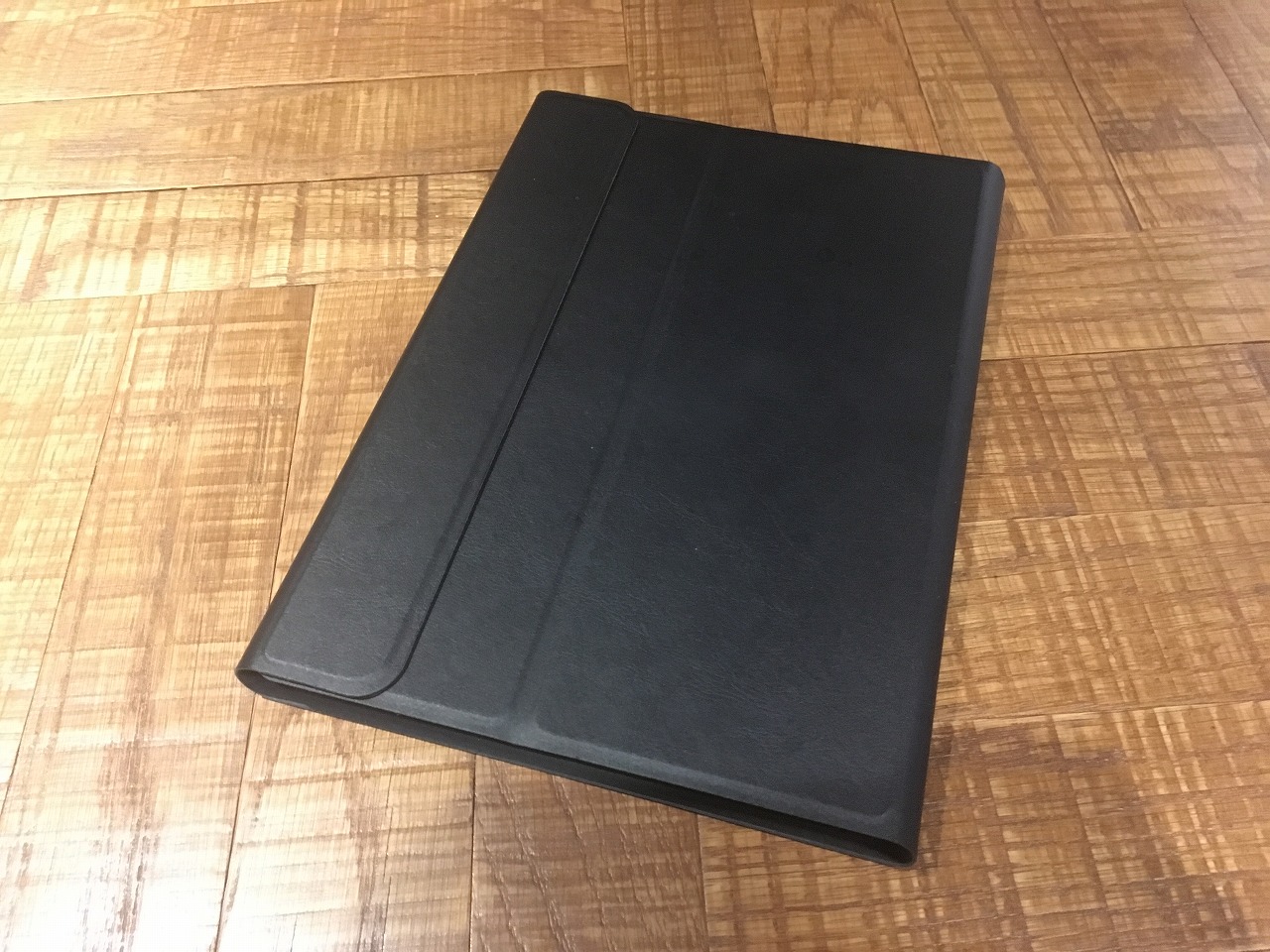
カバーを開閉するときの “耳” の部分には、マグネットが仕込まれています。
開閉の手ごたえとしては「強すぎず、弱すぎず」といった感覚で、安定感のあるちょうど良い強度です。
カバーを開くと、iPad本体とキーボードがこのような状態におさまっています。

撮影するにあたって、iPadはあらかじめ装着しておきました。
ケースとキーボードを合わせた重量は、約520gです。
多種多様な製品があるなかで重量の単純比較は難しいものの、平均よりは軽い部類ではないでしょうか。
これをPCのように使うには、最初にキーボードの位置をずらす必要があります。

キーボードの位置も、マグネットの磁力によって調整することになります。
PCライクに使うために、カバー本体の可動域を利用しながらiPad本体を起きあげます。

カバー自体がスタンドの役割を果たすわけですね。
限られた範囲ではありますが、画面の角度調整もできます。

カバーの裏側には、すべり止めが効く素材が採用されています。
本体が多少きつい角度をとっていても、平坦な場所であれば安定して使用できます。

もちろん、キーボードは独立単体でも使用できます。
好みの角度や距離において、タイピングすることが可能です。

位置を調整する場合には、多少の労力が必要になります。
「マグネットの磁力」と「滑り止めの摩擦力」が強いからです。
キーボードをスライドさせて位置を決めるというよりも、「一旦キーボードを持ちあげて置きなおす動作」のほうが、スムーズに位置を決めることができます。
しかし「ずれることなく使える」と考えれば、この強度はメリットといえるでしょう。
キーボードの配列と打ちやすさ
キーボードの使い心地は、書き手にとって何よりも重要な部分です。
この製品の配列は次のようになっています。
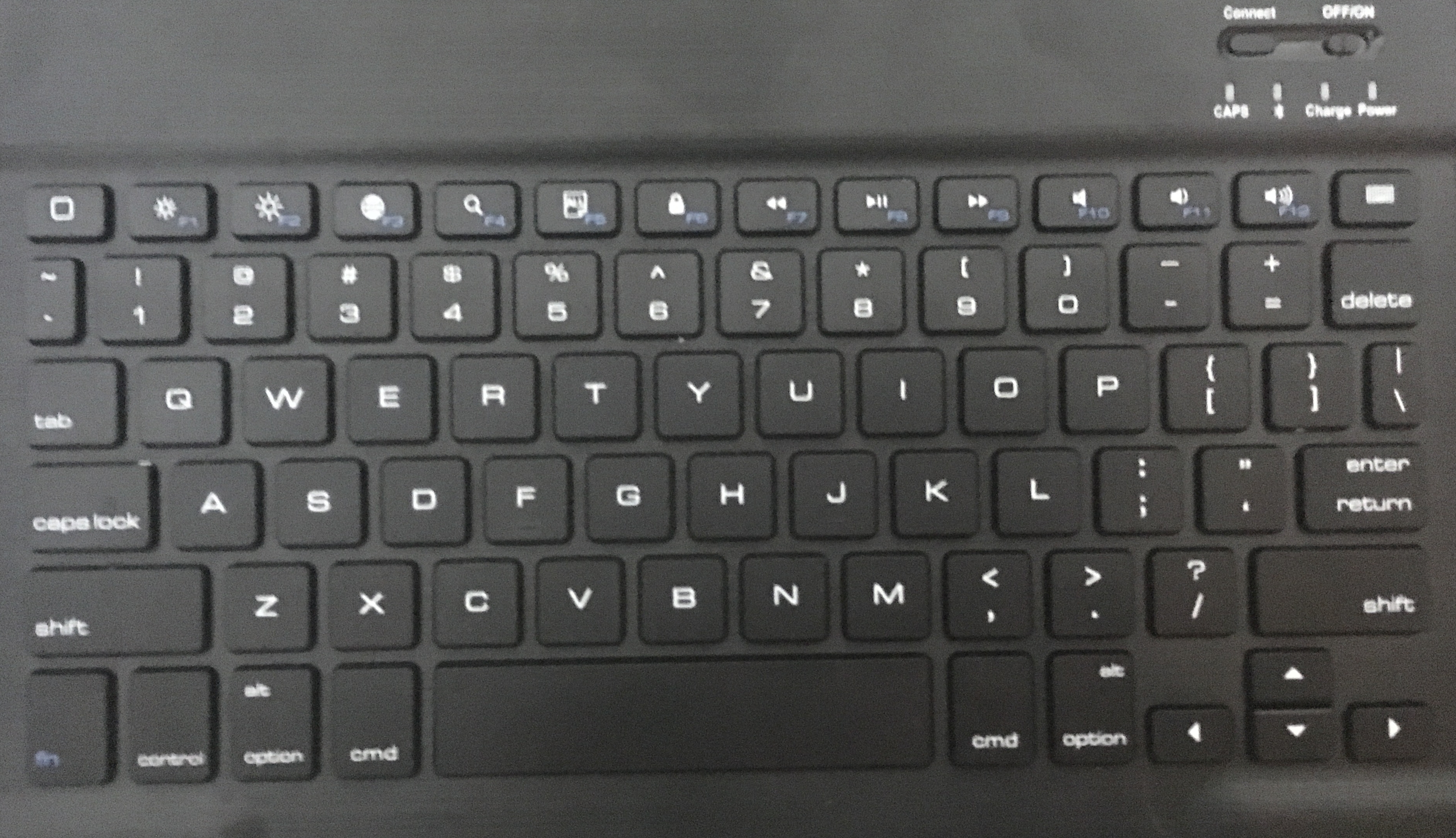
フルサイズのキーボードに比べると、あきらかにEnterキーが小さいですね。
こうしてみると不便に思えますが、タイプするときの身体的な感覚に慣れるのは大変なことだと感じました。
「頭で考えたこと」や「心で思ったこと」を文章として出力するときに、ちょっとした抵抗感というか、身体的なラグがあります。
これを払拭して悠々と執筆するまでには、相当な時間を要します。
キーボードの使い勝手に点数をつけるなら、70点といったところですね。
タイプしたときの感触は良好です。
ほど良いクリック感があり、音も静かで、反応も悪くありません。
入力に不具合もなく、ショートカットキーも使えます。
しかしながら、そこに「使いやすさ」は感じません。
やはりキーボードが小さくまとまっているため、フルサイズのものに慣れていると身体が窮屈に感じるのです。
大げさにいえば、「肩をすぼめてタイプする」ような感覚ですね。
とはいえ、「コンパクトな執筆環境」と「身体的な窮屈さ」は、常にトレードオフの関係にあります。
ノートパソコンないしデスクトップのほうが、使いやすいのは当然です。
そもそも「使いやすさ」だけを求める書き手は、こういった類の製品に手を出さないでしょう。
ちなみに、Bluetoothの設定はとてもかんたんでした。
iPad本体と一度ペアリングしてしまえば、使用するときにすぐキーボードが立ち上がるようになっています。
内臓されているバッテリーの持ちも良く、購入当時に一度充電したきり、今でも元気に動いています。
3ヶ月間使用してみて
冒頭にて、「使いづらいですがおすすめ」と書きました。
使いづらさについては、前項で述べたとおりです。
どのようにおすすめできるのかといえば、外出先で執筆するときです。
今回ご紹介した画像は、某有名ファストフード店で撮影したものです。
もちろん、撮影のために出かけたわけではありません。
外出先でiPadで執筆していたところ、ふと思い立って撮影しました。
ノートパソコンのほうが書きやすいのは明白ですが、それを上回るメリットを感じています。
具体的には、以下のような優位性があると感じました。
① 持ち運びやすい
② テーブルでの占有率が低い
③ 見た目がスタイリッシュ
「持ち運んでこその執筆スタイル」ですから、①についてはいちばんの長所といえるでしょう。
実際のところ、重量も含めて持ち運びに関してストレスを感じたことはありません。
②に挙げた「占有率の低さ」については、実際に使ってみて非常に便利だと感じたことです。
自分に最適化したデスク以外での執筆は、どうしてもストレスが発生しやすくなります。
とくに外出先では、あまり広くないテーブルの上に、入手したばかりの資料を並べたり、お店で注文した飲食物をおいたりと、さらにイレギュラーな状態での執筆になるでしょう。
そんなとき、スペースを有効活用しながら執筆できるのは大きな強みですね。
これは③に挙げた「見た目」にも関わることです。
外出先で執筆するとき、見た目が仰々しくなることを嫌う書き手も多いはずです。
この製品で作業すれば、ごく自然に使うことができます。
「開かれた場」で執筆するときには、非常に便利です。
2、3日程度の出張や旅行であれば、私はノートパソコンをもっていきません。
「フットワークの軽さ」を重視する書き手には、強くおすすめできます。
局所的な使い方ではあるものの、この3ヶ月間とくにトラブルなく使えています。
きっと、これからも活躍するでしょう。



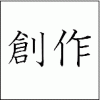
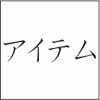



ディスカッション
コメント一覧
まだ、コメントがありません